Guide de l’utilisateur de l’iPad
- Bienvenue
- Nouveautés d’iOS 12
-
- Réactiver et déverrouiller
- Apprendre les gestes de base
- Apprendre les gestes pour les modèles dotés de Face ID
- Explorer l’écran d’accueil et les apps
- Modifier les réglages
- Prendre une capture d’écran
- Régler le volume
- Modifier ou désactiver les sons
- Rechercher du contenu
- Utiliser et personnaliser le Centre de contrôle
- Consulter l’affichage du jour et l’organiser
- Accéder à des fonctions depuis l’écran verrouillé
- Voyager avec l’iPad
- Définir un temps d’écran, des limites de temps et des restrictions
- Synchroniser l’iPad à l’aide d’iTunes
- Charger et surveiller la batterie
- Comprendre la signification des icônes d’état
-
-
- Créer et modifier des événements dans Calendrier
- Envoyer et recevoir des invitations
- Changer la présentation des événements
- Rechercher des événements
- Personnaliser son calendrier
- Modifier la façon dont Calendrier envoie des notifications
- Utiliser plusieurs calendriers
- Partager des calendriers iCloud
- Localiser mes amis
- Localiser mon iPhone
- Mesures
-
- Configurer iMessage
- Envoyer et recevoir des messages
- Animer des messages
- Envoyer des photos, vidéos et du son
- Utiliser les apps iMessage
- Utiliser des Animoji et des Memoji
- Envoyer un effet Digital Touch
- Envoyer et recevoir de l’argent avec Apple Pay
- Modifier les notifications
- Filtrer, bloquer et supprimer des messages
-
- Visionner des photos et des vidéos
- Modifier des photos et des vidéos
- Organiser les photos en albums
- Effectuer des recherches dans Photos
- Partager des photos et des vidéos
- Consulter des souvenirs
- Trouver des personnes dans Photos
- Parcourir les photos par lieu
- Utiliser Photos iCloud
- Partager des photos sur iCloud à l’aide de la fonctionnalité Albums partagés
- Utiliser Mon flux de photos
- Importer des photos et vidéos
- Imprimer des photos
- Bourse
- Astuces
-
- Partager des documents depuis des apps
- Partager des fichiers depuis iCloud Drive
- Partager des fichiers à l’aide d’AirDrop
-
- Configurer le partage familial
- Partager des achats avec les membres de sa famille
- Activer « Autorisation d’achat »
- Masquer les achats
- Partager des abonnements
- Partager des photos, un calendrier et plus encore avec les membres de sa famille
- Localiser l’appareil égaré d’un membre de sa famille
- Configurer « Temps d’écran » pour les membres de votre famille
-
- Accessoires fournis avec l’iPad
- Connecter des appareils Bluetooth
- Diffuser du contenu audio et vidéo sur d’autres appareils
- Connecter un téléviseur, un projecteur ou un moniteur
- Contrôler le son sur plusieurs appareils
- Apple Pencil
- Utiliser le Smart Keyboard et le Smart Keyboard Folio
- Utiliser un Magic Keyboard
- AirPrint
- Handoff
- Utiliser le presse-papiers universel
- Passer et recevoir des appels Wi-Fi
- Instant Hotspot
- Partage de connexion
- Transférer des fichiers avec iTunes
-
-
- Définir un code
- Configurer Face ID
- Configurer Touch ID
- Changer l’accès aux éléments lorsque l’iPad est verrouillé
- Créer des mots de passe pour les sites web et les apps
- Partager des mots de passe pour les sites web et les apps
- Améliorer la sécurité de votre identifiant Apple
- Configurer le trousseau iCloud
- Utiliser un VPN
-
- Premiers pas avec les fonctionnalités d’accessibilité
- Raccourcis d’accessibilité
-
-
- Activer VoiceOver et s’entraîner à utiliser les gestes
- Modifier les réglages de VoiceOver
- Apprendre les gestes VoiceOver
- Utiliser l’iPad à l’aide des gestes VoiceOver
- Contrôler VoiceOver à l’aide du rotor
- Utiliser le clavier à l’écran
- Écrire avec le doigt
- Contrôler VoiceOver avec un Magic Keyboard
- Saisie en braille à l’écran à l’aide de VoiceOver
- Utiliser une plage braille
- Utiliser VoiceOver dans des apps
- Énoncer la sélection, énoncer le contenu de l’écran, énoncer la saisie
- Zoom
- Loupe
- Réglages d’affichage
- Face ID et attention
-
- Accès guidé
-
- Informations de sécurité importantes
- Informations importantes sur la manipulation
- Agrandir une app pour remplir l’écran
- Obtenir des informations sur votre iPad
- Afficher ou modifier les réglages de réseau cellulaire
- En savoir plus sur les logiciels et les services pour iPad
- Déclaration de conformité de la FCC
- Déclaration de conformité avec la réglementation ISED Canada
- Informations sur le laser de Classe 1
- Apple et l’environnement
- Informations concernant la mise au rebut et le recyclage
- Déclaration de conformité ENERGY STAR
- Copyright
Partager des fichiers depuis iCloud Drive sur l’iPad
Avec iCloud Drive, vous pouvez stocker des fichiers sur iCloud et y accéder depuis tous vos appareils. Toutes vos modifications apparaissent sur tous vos appareils configurés avec iCloud Drive.
Depuis iCloud Drive dans l’app Fichiers ![]() , vous pouvez partager un fichier avec d’autres personnes en leur envoyant un lien vers ce fichier. Elles peuvent accéder à votre fichier partagé à l’aide du lien que vous leur envoyez (vous n’avez pas besoin d’envoyer le fichier).
, vous pouvez partager un fichier avec d’autres personnes en leur envoyant un lien vers ce fichier. Elles peuvent accéder à votre fichier partagé à l’aide du lien que vous leur envoyez (vous n’avez pas besoin d’envoyer le fichier).
Important : si le nom ou le contenu du fichier partagé sont confidentiels, veillez à demander aux destinataires de ne pas transmettre le lien à quelqu’un d’autre.
Pour utiliser iCloud Drive, vous devez être connecté à iCloud avec votre identifiant Apple et avoir activé iCloud Drive. Consultez Utiliser iCloud Drive sur l’iPad.
Activer iCloud Drive
Accédez à Réglages ![]() > [votre nom] > iCloud, puis activez iCloud Drive.
> [votre nom] > iCloud, puis activez iCloud Drive.
Inviter d’autres personnes à consulter ou à modifier un fichier
Si vous êtes le propriétaire d’un fichier stocké sur iCloud Drive, vous pouvez inviter d’autres personnes à consulter ou modifier ce dernier.
Touchez Fichiers
 , puis touchez Explorer.
, puis touchez Explorer.Touchez Emplacements. Si vous ne voyez pas le libellé Emplacements, touchez à nouveau Explorer.
Sous Emplacements, touchez iCloud Drive. Si vous ne voyez pas iCloud Drive, touchez Emplacements.
Localisez le fichier que vous souhaitez partager.
Si nécessaire, vous pouvez toucher les dossiers pour les ouvrir.
Maintenez votre doigt sur le fichier, touchez Partager, puis touchez
 .
.Si vous souhaitez limiter les options de consultation ou de modification, touchez « Options de partage », sélectionnez les réglages d’accès et d’autorisation, puis touchez « Ajouter des personnes » en haut à gauche.
Vous pouvez accorder l’accès aux personnes que vous invitez uniquement ou à toute personne disposant du lien, et autoriser les personnes à modifier le fichier ou seulement à le consulter. Si vous accordez l’accès aux personnes que vous invitez, celles-ci doivent avoir un identifiant Apple pour ouvrir le fichier.
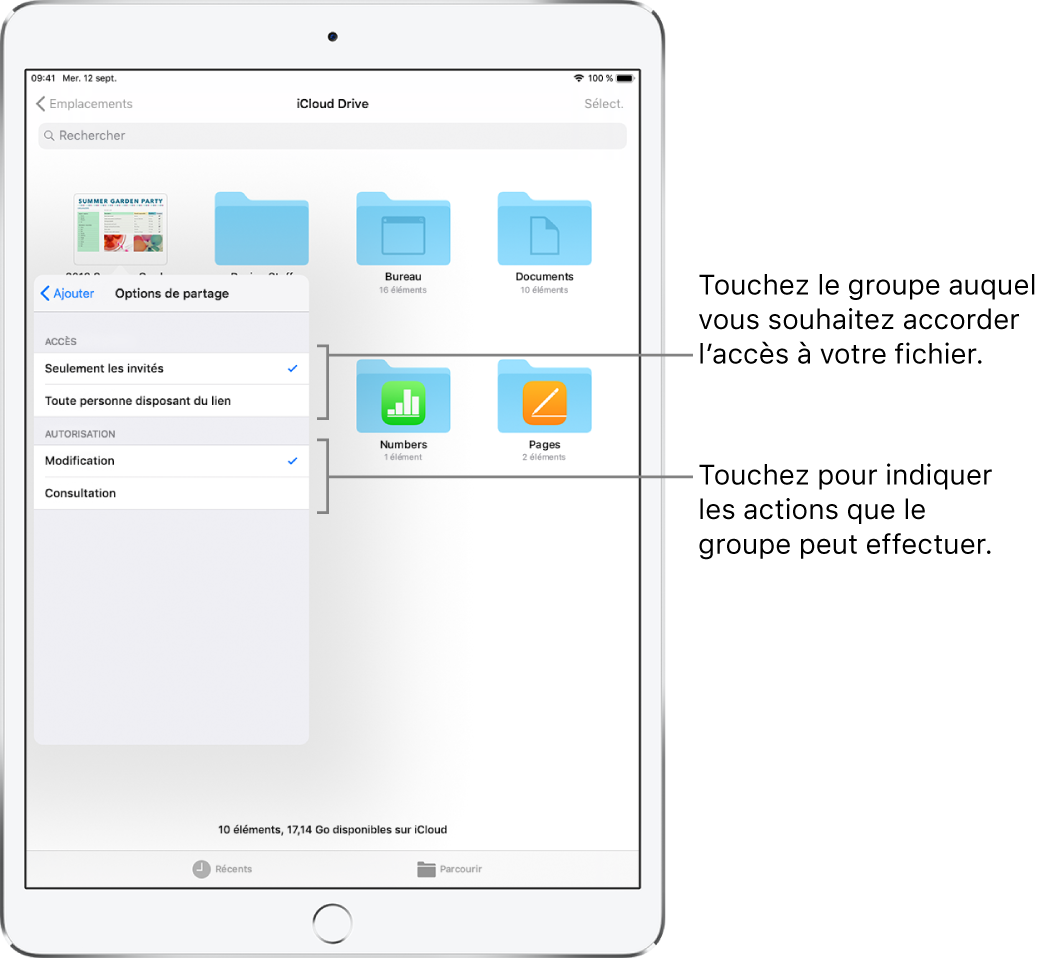
Choisissez une méthode pour envoyer un lien vers le fichier (Message ou Mail, par exemple), saisissez toute autre information requise, puis envoyez ou publiez l’invitation.
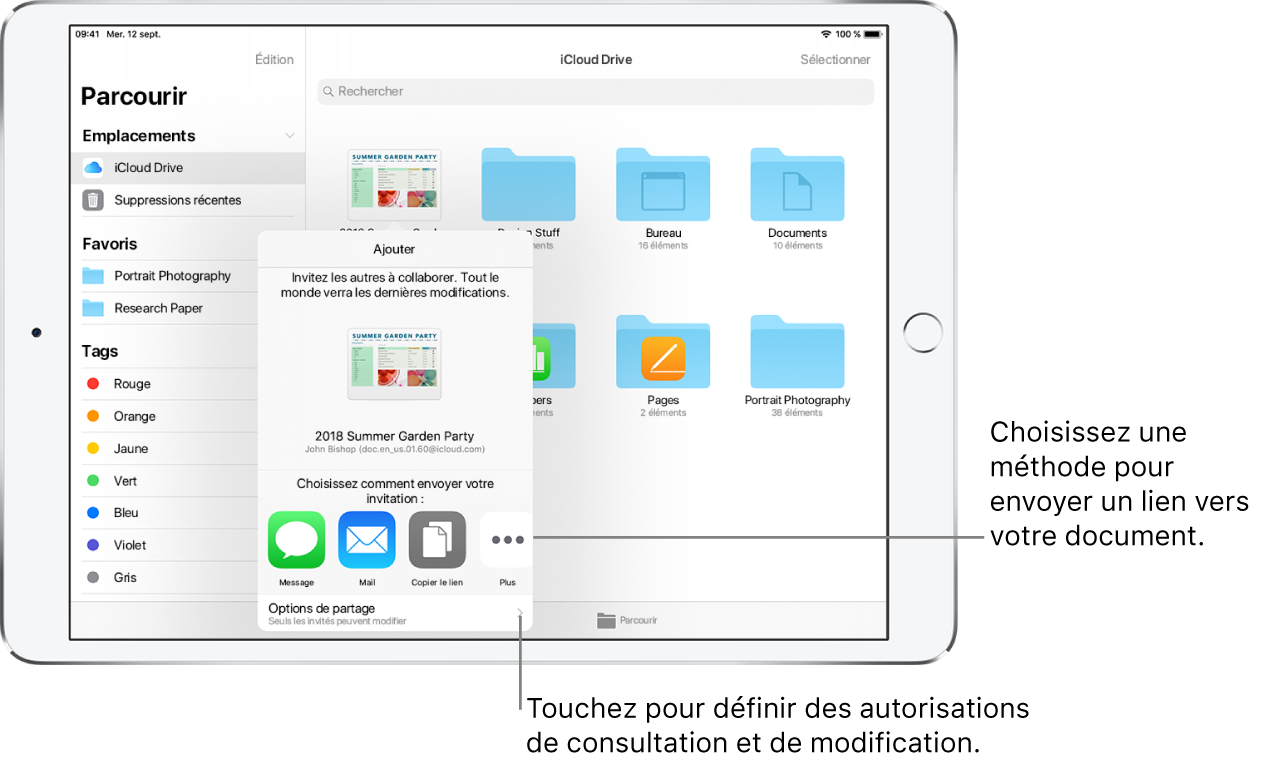
Lorsque vous autorisez des personnes à modifier un fichier, celui-ci est mis à jour automatiquement avec les modifications de tout le monde. En fonction de l’app, vous devrez peut-être rouvrir le fichier ou touchez le lien d’origine pour consulter les dernières modifications.
Remarque : Si vous déplacez des fichiers partagés vers d’autres dossiers ou emplacements, les liens vers ces fichiers ne fonctionnent plus et les autres utilisateurs n’ont plus accès à ces derniers.
Consultez Inviter d’autres personnes à accéder à des fichiers sur iCloud Drive sur l’iPad.
Cesser de partager un fichier
Si vous êtes le propriétaire d’un fichier partagé sur iCloud Drive, vous pouvez cesser de le partager.
Maintenez le doigt sur le fichier.
Touchez Partager, puis touchez
 .
.Touchez Arrêter le partage.
Les personnes chez qui le fichier est ouvert lorsque vous arrêtez le partage reçoivent une alerte. Le fichier se ferme lorsque l’alerte est fermée, il est supprimé de l’iCloud Drive du participant et le lien qui y mène ne fonctionne plus. Si, par la suite, vous partagez le fichier à nouveau et définissez l’accès sur « Toute personne disposant du lien », le lien initial fonctionnera. Si l’accès est défini sur « Seulement les invités », le lien initial fonctionne de nouveau uniquement pour les personnes que vous réinvitez à partager le fichier.